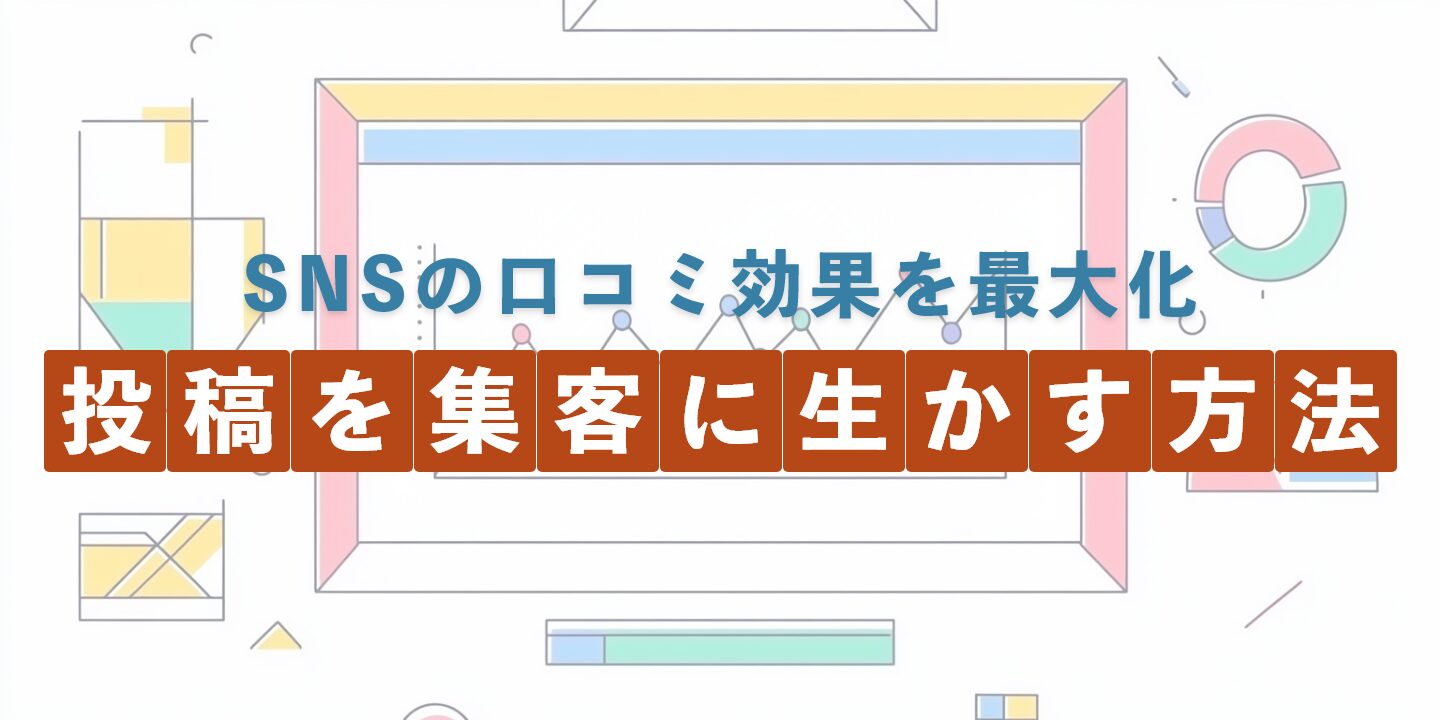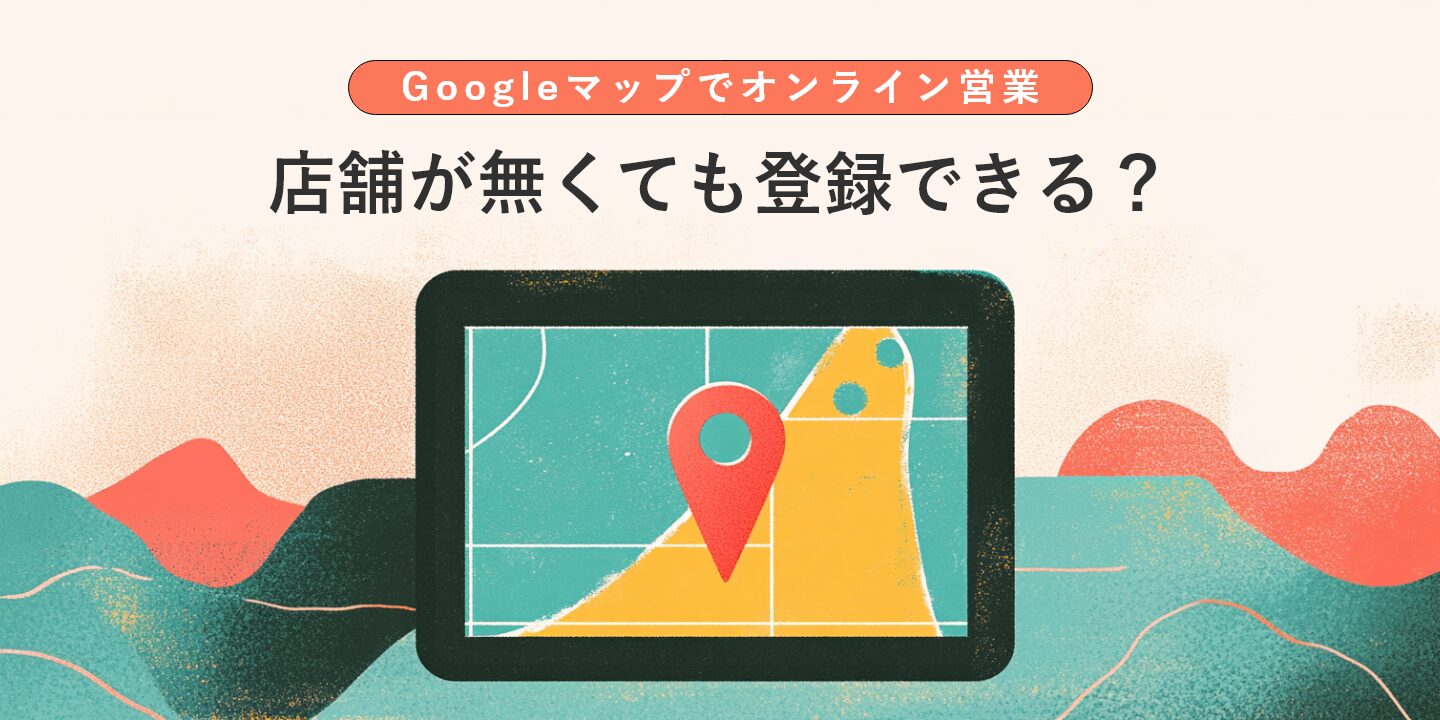Blog お役立ちブログ
画像圧縮など簡単な工夫で実現するサイト高速化のポイント
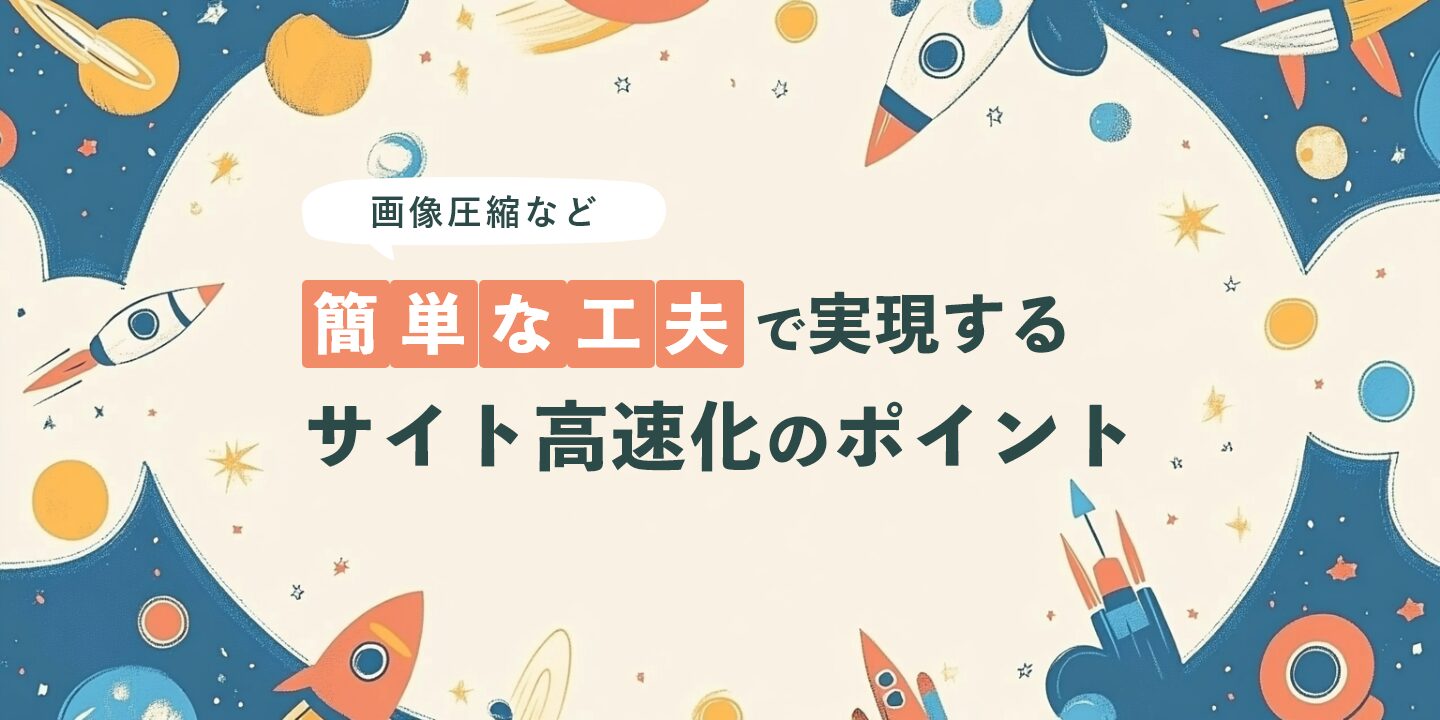
サイト高速化が重要な理由と画像圧縮のメリット
サイトを運営する中で、多くのユーザーが最初に不満を抱きやすいのが「ページの表示速度」です。ユーザーがアクセスしてからページが表示されるまでに時間がかかると、ストレスを感じて別のサイトへ移動してしまったり、商品やサービスに対する印象が悪くなったりします。特に、販売促進や情報発信をしている場合、機会損失にもつながるため注意が必要です。
ここでは、手軽にできるサイト高速化の方法のひとつとして、画像圧縮を中心に考えていきます。画像を適切に圧縮することでファイルサイズを減らし、ページ全体の読み込み速度を速めることが可能です。画像は写真やイラストなど、ページを魅力的に見せる重要な要素です。しかし、その反面、ファイルサイズが大きくなりやすいため、表示速度に大きな影響を与えてしまいます。
画像圧縮のメリットは以下のとおりです。
- ページ読み込み速度の向上
サイト表示の待ち時間が減り、訪問者のストレスを軽減します。 - SEOへの良い影響が期待できる
ページ速度は、検索エンジンにとっても評価対象の一つとされており、間接的に検索順位にもプラス要因となり得ます。 - サーバー負荷の軽減
転送量が抑えられるため、サーバー側の負荷も減り、安定性やコスト面でも効果が期待できます。
本記事では、画像圧縮に関する基礎知識や具体的な方法に加え、画像以外にもできる簡単な高速化施策を幅広く解説します。初心者でも取り組める内容を中心にまとめていますので、ぜひ参考にしてみてください。
画像圧縮の基礎知識:ファイル形式・解像度・圧縮率の考え方
画像圧縮を行う前に、まずは基本的な知識を押さえておくとスムーズに進められます。ここでは、主にサイトに使用される代表的なファイル形式や解像度、圧縮率について整理していきましょう。
ファイル形式の違い
一般的によく利用される画像ファイル形式には、以下のようなものがあります。
| 形式 | 特徴 | 用途の例 |
|---|---|---|
| JPEG (JPG) | 写真や複雑な色合いを扱うのに向いている圧縮形式。ファイルサイズを小さくしやすいが、圧縮率を上げると画質が劣化する。 | 商品写真、スタッフ写真などの写真系画像 |
| PNG | 色の劣化が少なく、透過背景に対応。イラストや文字を含む画像に向いている。高解像度の写真を扱うとファイルサイズが大きくなりがち。 | ロゴ、アイコン、簡易イラスト |
| GIF | 256色まで対応。簡易アニメーションも作成可能。ただし高画質には向かない。 | アニメーションバナー、動くアイコン |
| WebP | 高い圧縮率と画質維持が可能。対応ブラウザが増えているが、まだ完全には普及していない場合も。 | 写真、イラストなど汎用的に使用可能 |
サイト高速化には、適切な形式の選択が重要です。たとえば、写真系ならJPEGをベースとしつつ、ロゴやアイコンにはPNGを使うなど、画像のタイプに合わせることで無駄なサイズ増加を抑えられます。
解像度とピクセル数
解像度とは、画像の縦横のピクセル数を指します。ウェブに掲載する画像の場合、閲覧環境はパソコンだけでなく、タブレットやスマートフォンなどさまざまです。一般的に、表示サイズ以上の解像度を持つ画像を使用しても意味がなく、むしろファイルサイズが無駄に大きくなるため、適正な解像度に調整することがポイントです。
- PC表示の場合
横幅が最大でも約1200〜1500ピクセル程度あれば十分な場合が多いです。(ページデザインによりますが、フルHD幅すべてを使い切るようなレイアウトでなければ、さらに小さく設定しても問題ないケースがあります) - スマートフォン表示の場合
実際の画面サイズに合わせる形で、横幅750〜1000ピクセル程度で最適化できることもあります。
このように、最終的な表示サイズに合わせた解像度にするだけでも、十分な圧縮効果が得られます。
圧縮率(画質とのトレードオフ)
JPEGの場合、圧縮率を高めるほどファイルサイズは小さくなりますが、同時に画質が落ちていきます。どこまで画質を許容できるかは、サイトの目的や画像の役割によって判断するのがいいでしょう。もし商品写真や人物写真などでクオリティが非常に重要な場合は、圧縮率を低めに設定して画質を優先することもあります。
逆に、ページ中のサブ的なイメージ写真や、あまり細かい部分が問われないカットなら、圧縮率を高めに設定し、ファイルサイズを思い切り削減する方が表示速度向上につながります。
圧縮率を調整しながら実際にプレビューを見て、許容できる画質を見極める作業がポイントです。
画像圧縮以外のサイト高速化ポイント:簡単な工夫でページを軽くする方法
画像圧縮だけがサイト高速化の手段ではありません。他の要素も見直すことで、さらに効果的に表示速度を改善できます。ここでは、比較的手間をかけずに実施できるポイントをいくつか紹介します。
不要なスクリプト・プラグインの削除
外部スクリプトやプラグインを多用すると、それだけ読み込むファイル数が増え、ページ全体の処理が重くなります。特に使っていないプラグインや、ほとんど活用していない外部サービスのコードが残っている場合は、思い切って削除しましょう。
CSSやJavaScriptの最適化
CSSやJavaScriptをまとめたり、不要なコードを削除することで、データの転送量を削減できます。さらに、外部ファイルを圧縮や結合(「ミニファイ」と呼ばれる行為)することで、読み込みリクエストの回数を減らすテクニックもあります。
キャッシュの活用
ユーザーのブラウザやサーバー側でキャッシュを活用すると、再訪時の読み込み速度が向上します。キャッシュを設定することで、同じ画像やCSSファイルを何度もダウンロードすることを防ぎ、ページの表示を軽くできます。
サーバー環境の見直し
共有サーバーを利用している場合、プランやサーバースペックによっては負荷が高いときに表示速度が著しく落ちてしまうこともあります。より高速なサーバーへ移行する、またはサーバー設定を調整することで大幅な改善が見込める場合があります。
圧縮ツールの使い方例:実践的な流れと注意点
ここからは、実際に画像圧縮ツールを使う流れを具体的にイメージしやすいようにまとめてみます。ここで紹介する手順は一例なので、慣れてくると自分に合ったツールやワークフローが見つかるでしょう。
- 圧縮したい画像をリストアップ
サイト内のどの画像を圧縮するのか洗い出します。特にページのファーストビューに表示される大きな写真などは優先度が高いです。 - ツールを使って一括圧縮・変換
複数の画像をまとめて圧縮・変換してくれるサービスを利用すると効率的です。JPEGなら画質の調整、PNGならカラーパレットの最適化など、細かい設定を行いながら作業するとよいでしょう。 - 圧縮前後の画質とファイルサイズを比較
圧縮し過ぎて画質が大きく落ちていないかチェックします。ファイルサイズの削減量と見た目のバランスを見極めて調整しましょう。 - サイトにアップロードし直す
圧縮後の画像を実際のページに設置し、表示確認を行います。正しい画像が表示されているか、レイアウトが崩れていないかを入念に確認してください。 - 定期的なメンテナンス
新しい画像を追加する際は、都度圧縮する習慣をつけると、ページ全体の軽さを長期間保ちやすくなります。
圧縮作業前後の比較例
ここで、圧縮作業前後のイメージを示す表を記載します。以下の数値はあくまで例であり、実際にはご自身のページで確認してください。
| 画像 | サイズ(圧縮前) | サイズ(圧縮後) | 圧縮率 | 画質の印象 |
|---|---|---|---|---|
| 商品A写真 | 500KB | 200KB | 約60%削減 | ほぼ違和感なし |
| スタッフ写真 | 800KB | 300KB | 約62%削減 | 拡大しないなら問題なし |
| バナー画像 | 1MB | 600KB | 約40%削減 | 若干粗くなるが許容範囲 |
このように、圧縮率を変えながらファイルサイズと画質のバランスを調整すると効果的です。
サイト高速化のための作業手順例:表を活用したステップ解説
サイト高速化を実施する際、複数の作業を並行して行うことがあります。ここでは、表を使って作業手順の流れをまとめてみました。各タスクを明確にすることで、作業漏れや混乱を防止できます。
| ステップ | 作業内容 | ポイント |
|---|---|---|
| 1 | サイト構成の洗い出し | どのページにどんな画像・スクリプトがあるか整理する。 |
| 2 | 画像の圧縮・リサイズ | 一括ツールで圧縮する前に、形式選択や解像度を見直す。 |
| 3 | CSS/JSの最適化 | 不要コードを削除、必要に応じてミニファイ化を行う。 |
| 4 | キャッシュ設定 | ブラウザやサーバーキャッシュを適切に有効化する。 |
| 5 | 不要プラグインの停止 | 使っていないプラグインを停止または削除して軽量化。 |
| 6 | サイトテスト | 表示速度計測ツールや実機で速度と表示崩れを確認。 |
| 7 | 公開・運用 | 変更を反映し、定期的にメンテナンスを行う。 |
このように、全体の流れをリスト化・可視化することで、どの作業をどのタイミングで行うかがはっきりします。特にチームで作業する場合は、担当者や作業状況を表に追記するとコミュニケーションがスムーズです。
よくある失敗パターンと解決策:具体例を交えて考察
画像圧縮やその他の高速化対策を行う上で、よくある失敗パターンとその対策をいくつか紹介します。事前に把握しておくことで、トラブルを回避しやすくなります。
圧縮しすぎて画像が荒れ、商品の魅力が伝わらなくなる
ファイルサイズを削りたい一心で圧縮率を過度に上げてしまい、商品や人物の写真が粗くなってしまうケースがあります。特に、商品の写真は購入率に直結するため注意が必要です。
解決策
- 圧縮率を段階的に調整し、プレビューを見ながら最適なバランスを探す
- 高画質が求められる画像と、それほどでもない画像を分けて処理する
解像度を下げすぎて拡大表示時に崩れる
スマートフォンでの表示に合わせて解像度を下げすぎると、拡大時に大きくぼやけてしまいます。閲覧者がタップで拡大して詳細を確認するケースがある商品や図解などは要注意です。
解決策
- 拡大が必要そうな画像は、ある程度の解像度をキープする
- サムネイル用と詳細表示用で画像を分ける(別ファイルを用意する)
圧縮自体はうまくいったが、アップロード先の設定を誤った
圧縮した画像を正しくアップロードしたと思っていても、キャッシュ設定の不具合やサーバーのフォルダ構成ミスなどで、旧バージョンの画像が表示されたままになることがあります。
解決策
- ファイル名を変える、またはキャッシュクリアを徹底
- サーバー側のディレクトリ指定を再確認し、適切に更新されているかテストする
サイト内の一部ページだけ高速化を実施し、他のページが遅いまま
トップページや主要商品のページだけ最適化して、他のコンテンツが同じような画像やスクリプトを使っているのに放置しているパターンです。結果として、サイト全体としての評価が上がりにくくなります。
解決策
- 定期的にサイト内全ページをチェックし、古い画像や不要スクリプトが残っていないか見直す
- ページごとの読み込み速度を比較し、遅いところを重点的に改善
さらに速度を上げる工夫:キャッシュ利用や不要プラグイン見直しなど
上記で挙げたような施策以外にも、さらに速度を上げるための工夫は多岐にわたります。以下は代表的な例です。
- CDNの活用
画像やスクリプトを世界各地に配置したサーバーから配信することで、地理的に近い場所から高速にデータを届けられます。海外ユーザーが多い場合や、通信回線が混雑しがちな時間帯などにも効果を発揮します。 - データベースの最適化
動的にページを生成するサイトの場合、データベースへのクエリ数やテーブルの状態が速度に影響します。不要データの削除やインデックスの最適化を行うことで処理が速くなることがあります。 - モバイルファーストのページ設計
近年はスマートフォンからのアクセスが主流になりつつあります。モバイルデバイスでは回線速度や画面サイズの制約があるため、画像の配置やコードの軽量化など、より厳密な最適化が重要です。 - ファーストビューの読み込み重視
ページを開いた際に、最初にユーザーの目に入る領域を優先的に描画する「遅延読み込み(Lazy Load)」の導入などで、体感速度を向上させる手法があります。画像が多数存在するページや、長いコンテンツを掲載しているサイトには有効です。
まとめ
サイト高速化は、ユーザーの満足度向上やコンバージョン率改善、さらには検索エンジン対策にも良い影響を与える重要なテーマです。特に画像はファイルサイズが大きくなりがちで、ページの表示速度に大きく影響を与える要素の一つ。だからこそ、画像圧縮は「手軽で効果的な改善策」として最初に取り組むのがおすすめです。
- 画像ファイル形式を最適化し、解像度や圧縮率を適切に調整する
- 不要なプラグインや外部スクリプトを削除して、読み込みリクエストを減らす
- CSS/JSを最適化し、キャッシュを活用して再訪問時の読み込みを軽くする
このような工夫を組み合わせることで、低コストかつ専門業者に頼らずともページ速度を大幅に改善できます。画像の魅力を損なわずにファイルサイズを抑え、快適で見やすいサイトを実現してみてください。日々の運用の中で少しずつ改善を積み重ねることで、ユーザー体験も着実に向上していくはずです。